Tworzenie stron internetowych często prowadzi do pytań dotyczących wizualnego oddzielenia treści. Tutaj wchodzi separator, prosty, ale skuteczny element w Elementor dla WordPressa. W tym przewodniku dowiesz się, jak za pomocą separacji poprawić wygląd swojej strony internetowej.
Najważniejsze informacje
Separator może nie tylko pełnić rolę prostego elementu graficznego, ale także być bardzo wszechstronnie dostosowywany pod względem projektowym i pozycjonowania. Za pomocą prostych dostosowań możesz stworzyć atrakcyjne separacje między różnymi obszarami treści, poprawiając czytelność i ogólny design swojej strony internetowej.
Instrukcja krok po kroku
Dodawanie separatora
Aby dodać separator do swojego projektu, po prostu przeciągnij odpowiedni element z biblioteki Elementora do obszaru roboczego. Pojawi się subtelna, ciągła linia, która stworzy wizualne oddzielenie między różnymi sekcjami Twojej witryny.
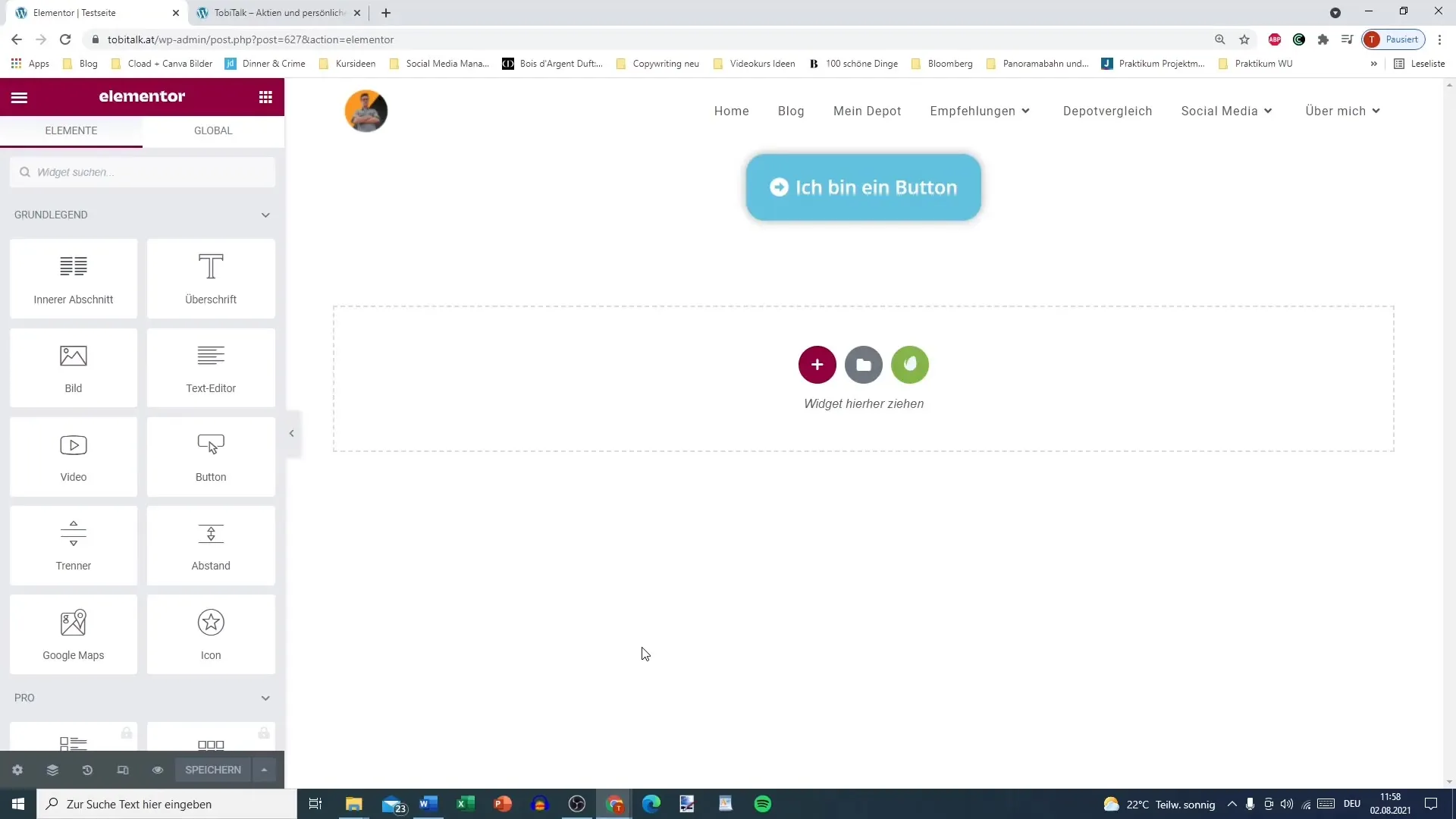
Opcje dostosowania
Separator oferuje różne możliwości dostosowania. Możesz wybrać różne style, takie jak ciągła linia, linia przerywana lub kreatywne wzory, takie jak linie zygzakowate, prostokąty i wiele innych.
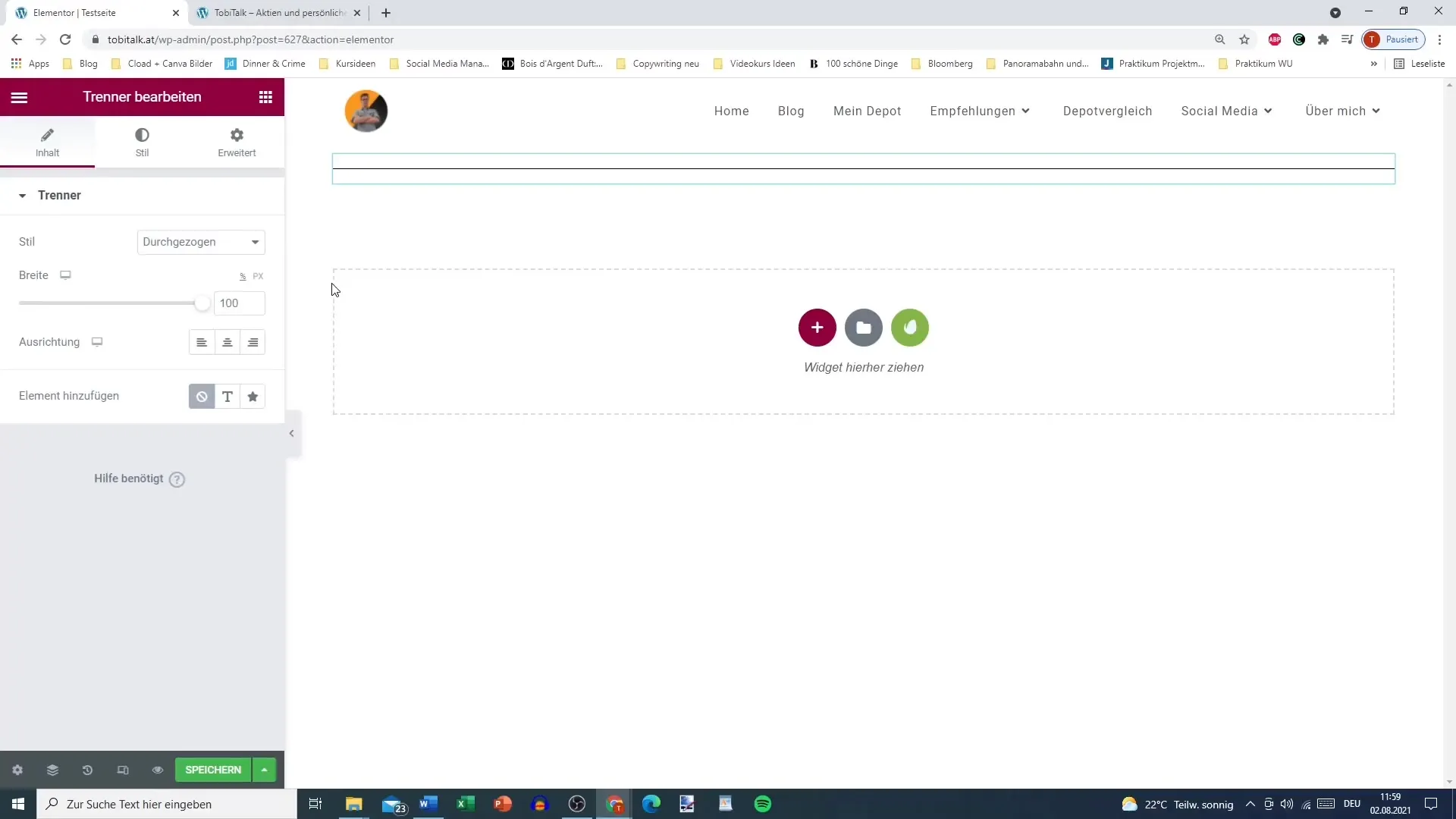
Jeśli chcesz dostosować szerokość separatora, również możesz to zrobić. Po prostu oddal trochę i ustaw szerokość na pożądaną wartość. Na przykład możesz ustawić szerokość na 50%, aby wyświetlić ją wyśrodkowaną w środku.
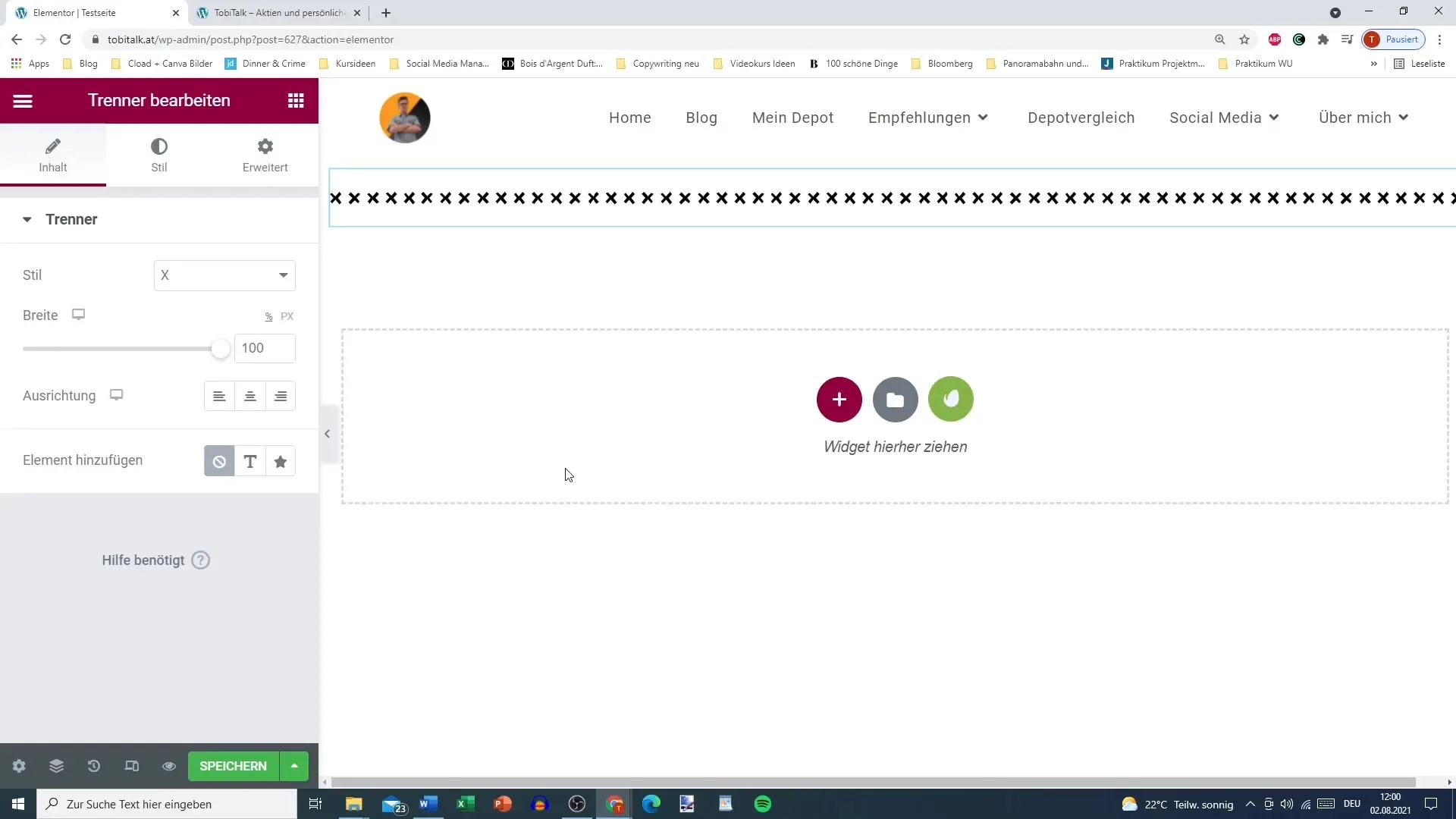
Dodawanie tekstu
Aby nie pozostawić separatora w swojej prostocie, możesz dodać element tekstu. Po prostu wybierz element tekstu i przeciągnij go pod lub nad separatorem. Możesz sformatować tekst za pomocą tagów HTML, aby utworzyć nagłówek lub wpłynąć na styl.
Dostosowywanie ikon
Zamiast tekstu można również użyć ikon. Elementor oferuje obszerną bibliotekę ikon. Wybierz odpowiednią ikonę wspierającą swoją wiadomość. Na przykład rakietę dla czegoś nowego lub zaawansowanego.
Edycja stylu i kolorów
Możesz indywidualnie dostosować styl separatora. W zakładce "Styl" masz możliwość zdefiniowania kolorów, rozmiaru i marginesów. Ponadto możesz używać globalnych kolorów, aby zapewnić spójną kolorystykę na całej swojej stronie internetowej.
Jeśli rozmiar separatora jest nieodpowiedni, możesz go łatwo dostosować. Dobrym pomysłem jest regulowanie wysokości z góry i z dołu, aby dostosować odległość według potrzeb.
Niewidoczne linie separujące
Dla subtelniejszych separacji istnieje również możliwość stworzenia niewidocznej linii separującej. Można to łatwo osiągnąć, ustawiając kolor separatora na biały, dzięki czemu będzie on ledwo zauważalny, ale nadal zapewni odpowiednią odległość.
Zapisz i podgląd
Po dokonaniu wszystkich pożądanych dostosowań ważne jest zapisanie zmian. Przejdź do przycisku „Zapisz” i sprawdź rezultat w podglądzie. Dzięki temu zyskasz wyobrażenie, jak separacje wpływają na całość.
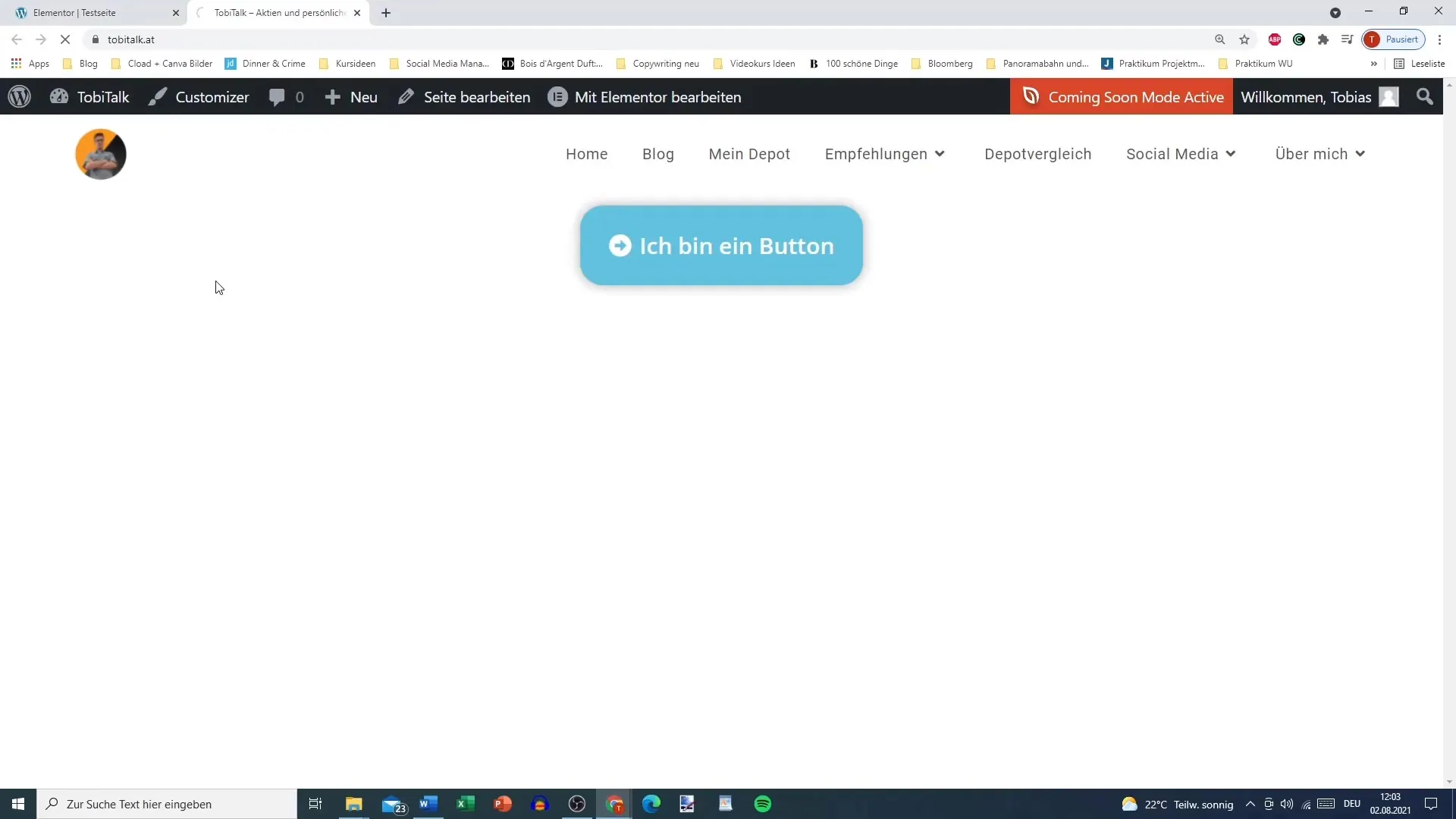
Więcej ustawień
Ponadto możesz także określić pozycjonowanie ikony. Możesz umieścić ikonę przed, po lub dokładnie w środku, zgodnie z własnym gustem i preferowanym układem.
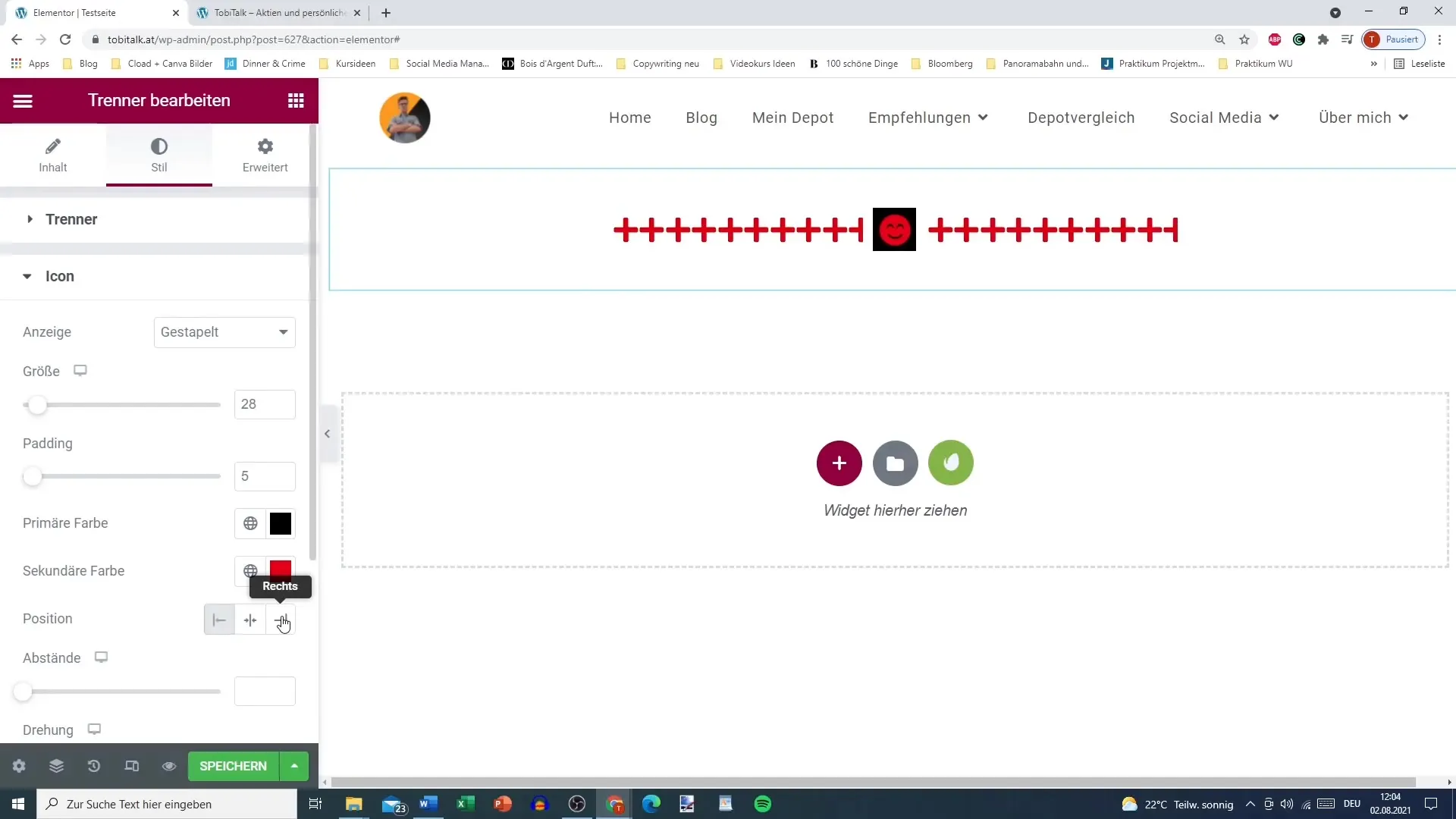
Jeśli chcesz obrócić pole ikony lub sam separator, także możesz to ustawić. Dzięki temu dodasz unikalny akcent, który wyróżni Twój układ spośród innych.
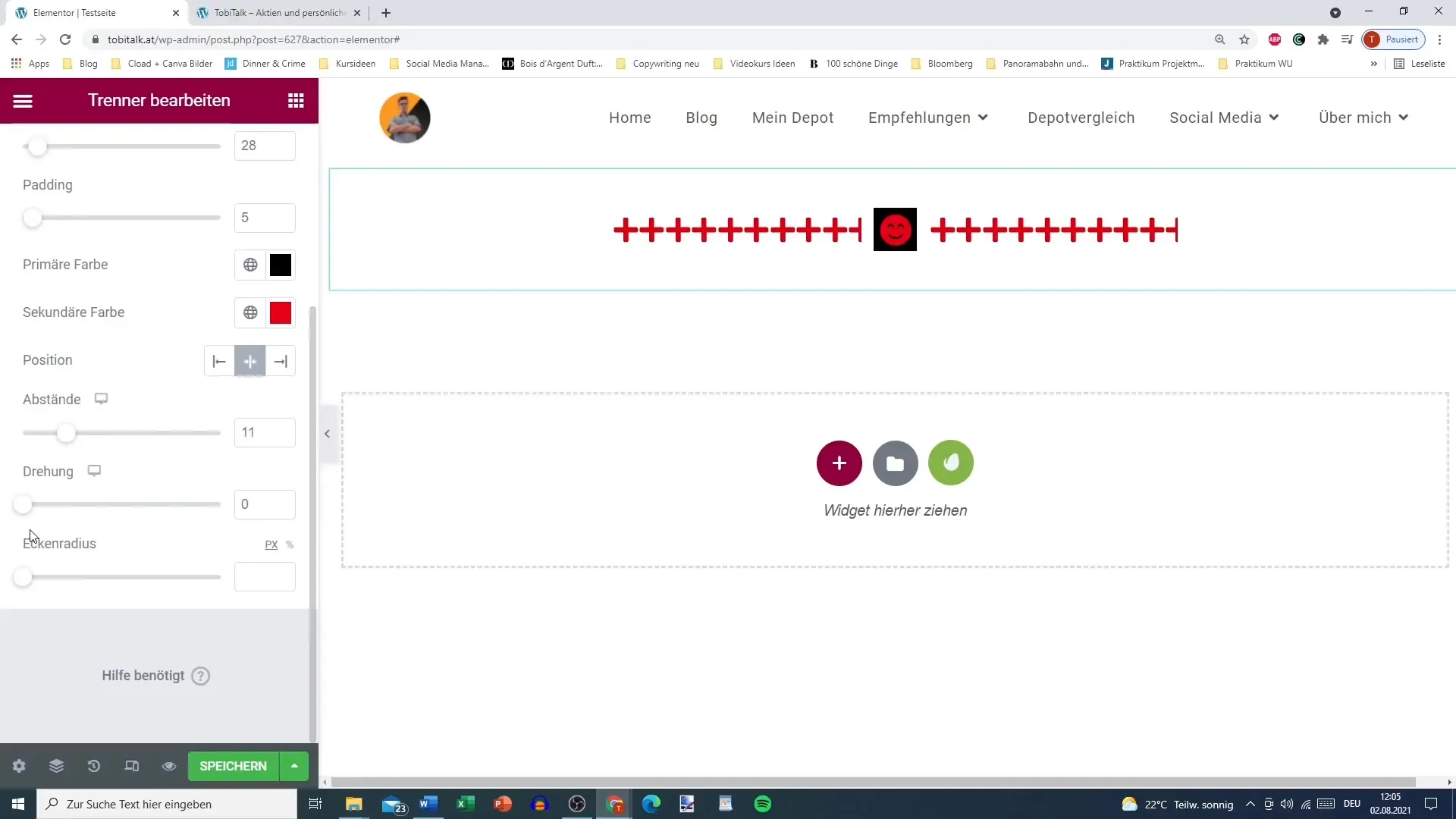
Zaokrąglenia i Pudełka
Promień zaokrąglenia dla rogów jest kolejną opcją dostosowania, która pozwala zmienić prostokątne pudełko w okrągłe. Może to dalej zwiększyć atrakcyjność wizualną.
Podsumowanie
Separator w Elementorze jest wszechstronnym narzędziem do efektywnego tworzenia wizualnych separacji na Twojej stronie internetowej. Nauczyłeś się, jak dodać, dostosować i spersonalizować separatory do swojego designu. Trochę kreatywności oraz dostępne ustawienia pozwolą Ci w prosty sposób ulepszyć swoją stronę internetową.
Często zadawane pytania
Jaki jest separator w Elementorze?Separator to element graficzny, który służy do tworzenia wizualnych oddzielenia między różnymi obszarami treści.
Jak mogę dostosować separator?Separator może być dostosowany pod względem koloru, rozmiaru i stylu, aby pasował do Twojego designu.
Czy mogę używać ikon w kontekście separatora?Tak, możesz dodać i dostosować ikony, aby uzyskać silniejsze efekty wizualne.
Jak zapisać moje zmiany?Zmień swoje ustawienia, a następnie kliknij „Zapisz”, aby zaakceptować zmiany.
Czy istnieje sposób na ukrycie separatora?Tak, możesz ustawić kolor separatora na biały, aby stworzyć niewidoczną linię separacji.


